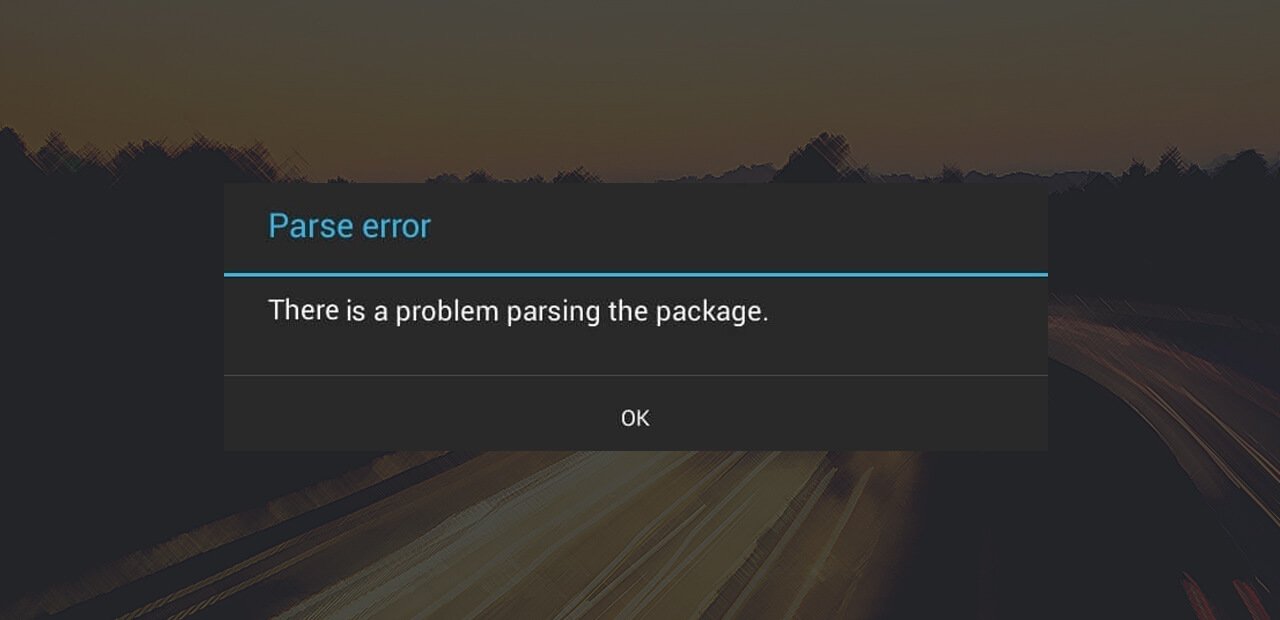¿Se enfrenta a un error en su teléfono Android que dice “Hubo un problema al analizar el paquete” ? ¿Se pregunta qué es ” hubo un problema al analizar el paquete Android 11″ y cómo solucionarlo?
En caso afirmativo, no se preocupe, este artículo es para usted que lo guiará por completo para abordar la situación.
Durante la resolución de problemas, muchos usuarios de Android pueden haber notado que los problemas de análisis del paquete de error aparecen con frecuencia cuando intenta instalar un archivo APK.
Este error ocurre principalmente cuando se descargan las aplicaciones directamente desde Play Store y muchas veces , si intenta realizar cambios en el archivo de manifiesto de las aplicaciones, aún se produce el error de análisis del paquete.
Bueno, cualquiera que sea la razón detrás de esto, no tienes que entrar en pánico. En este blog, le daré algunos métodos posibles sobre cómo solucionar un problema al analizar el paquete en Android.
Pero antes de pasar primero por las correcciones, averigüemos qué significa el error de análisis y la razón detrás de sus ocurrencias.
¿Qué significa el error de análisis?
El error de análisis generalmente ocurre cuando intenta instalar una aplicación. De repente, aparece una ventana emergente que muestra “hay un problema al analizar el paquete”, lo que significa que la aplicación no se puede instalar debido a un problema de análisis del analizador de apk, es decir.
Este tipo de problema no es algo nuevo para experimentar, pero los usuarios que lo experimentan por primera vez en realidad no lo saben.
Razones detrás del ERROR DE ANÁLISIS
Antes de pasar por los métodos sobre cómo corregir el error de análisis, primero averigüemos las razones por las que ocurre este error.
Existen numerosas razones detrás de este error de análisis y seguro que uno de ellos es el culpable del error de análisis:
- Descarga incompleta del archivo
- Aplicación inadecuada para su sistema operativo o versión de hardware
- Debido a la configuración de problemas de seguridad
- Archivo APK corrupto.
- Conflicto antivirus
Cómo solucionar el error “Hubo un problema al analizar el paquete” en Android
A continuación se mencionan algunos métodos que lo ayudarán a deshacerse del error de análisis. Sígalos uno por uno para comprobar qué método resuelve su problema.
Forma 1: intente borrar las cookies de caché de Play Store.
Puede haber una posibilidad de que el error al analizar el paquete en el dispositivo Android se deba a las cookies de caché en Google Play Store. Por lo tanto, debe limpiar las cookies de caché para deshacerse del problema.
Simplemente siga el paso para borrar el caché:
- Abre Google Play Store
- Seleccione la barra lateral y elija ” Configuración “
- Ahora, busca la opción que dice “borrar” para limpiar el historial de búsqueda local.
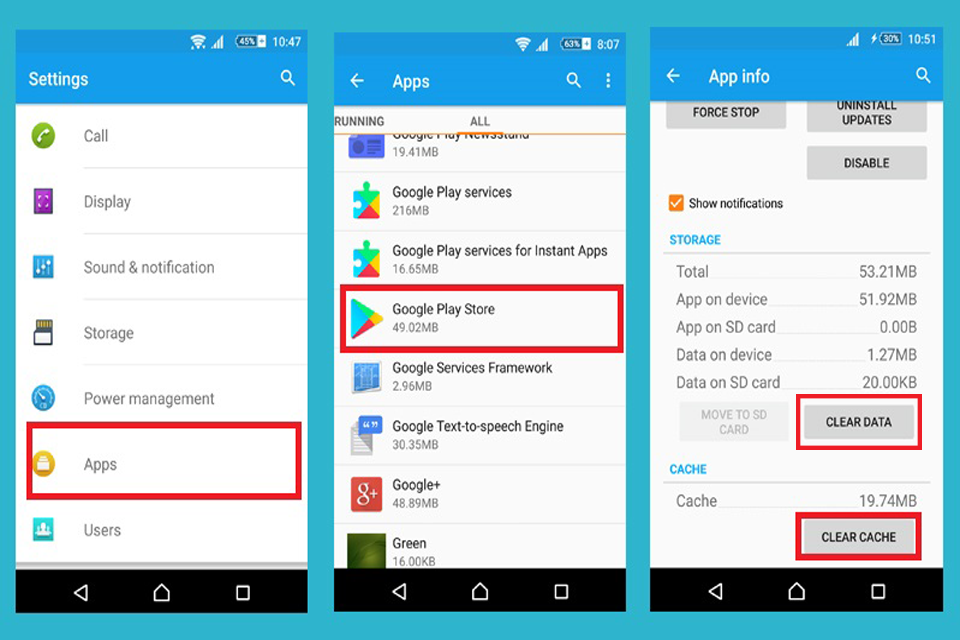
Después de borrar el historial de caché de Google Play Store, intente instalar una aplicación y vea si el error se resuelve o no.
Forma 2: prueba la versión anterior
Es posible que las últimas versiones de algunas aplicaciones no sean compatibles con su teléfono.
Para eso, prueba la versión anterior de esa aplicación en particular. Puede descargar la versión anterior de esa aplicación desde los sitios de desarrolladores, solo tiene que buscarla en Google.
Forma 3: Echa un vistazo a la aplicación Manifested apk
Significa que el archivo apk se configura de acuerdo con los requisitos del usuario, ya que algunos usuarios extraen el archivo apk solo para evitar anuncios y nuevamente lo convierten en un archivo apk, este tipo de archivo se denomina archivo manifestado.
Entonces, aquellos usuarios que han modificado el archivo de manifiesto pueden encontrar un error de análisis.
Entonces , lo que debe hacer es cambiar Androidmanifest.xml a la configuración predeterminada y luego verificar el nombre también de ese archivo. Si el nombre del archivo es ” aplicación.apk ” y se cambió a ” aplicación1.apk “, entonces puede encontrar dicho error.
Por lo tanto, una vez que debe verificar esta configuración, sería mejor si tiene conocimiento sobre la codificación.
Forma 4: archivo APK incompleto
Otras razones por las que aparece este error ” Hubo un problema al analizar el paquete ” pueden deberse a que el archivo APK no se descargó por completo o está dañado.
Puede intentar descargar el archivo nuevamente o descargarlo de una fuente más confiable.
- Intente reinstalar el archivo ” .apk ” después de probar el primer método
- Si esto no funciona, ” Borrar ” el archivo APK de descarga actual
- Descarga la aplicación desde ” Google Play Store ” si es posible
- O descárguelo de una mejor fuente e intente instalarlo ahora.
Después de instalar el archivo APK, se solucionó el error al analizar el paquete en Android.
Forma 5: Permitir la instalación desde fuentes desconocidas
Muchos usuarios de Android han confirmado que permitir la instalación desde una fuente desconocida ha solucionado el problema del error de análisis. Por lo tanto, debe permitir la instalación y ver si funciona.
Siga los pasos que se indican a continuación para permitir la instalación de aplicaciones de fuentes desconocidas:
- Presiona en Menú
- Abre la Configuración
- Continúe con las Aplicaciones
- Haga clic en Fuentes desconocidas
- Seleccione Permitir para activar la función.
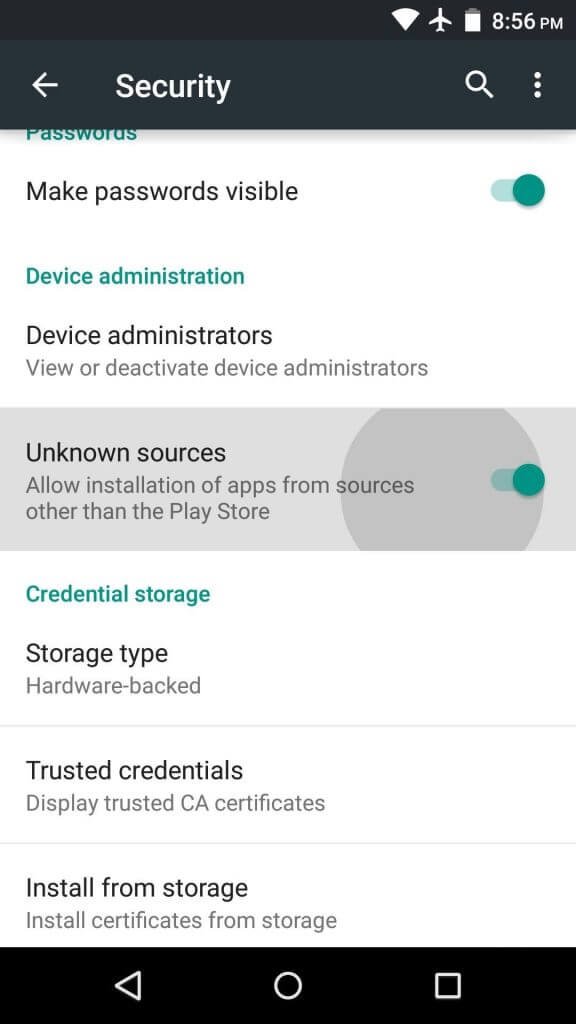
Tenga en cuenta que el proceso difiere según la versión de Android de su sistema operativo o el modelo de su teléfono inteligente.
Forma 6: intente deshabilitar el antivirus del teléfono
Muchos usuarios instalan programas antivirus debido a una infección de virus, pero esto también puede impedirles instalar cualquier aplicación.
Esto es solo con el propósito de seguridad en el teléfono. Los programas antivirus bloquean todo tipo de descargas maliciosas de sitios no autorizados.
Por lo tanto, si desea instalar cualquier aplicación y no se está instalando , primero debe deshabilitar el programa antivirus y luego continuar.
Forma 7: reinstalar la aplicación
Otra forma de resolver si hay un problema al analizar el problema del paquete Samsung Galaxy es intentar reinstalar la aplicación que no se pudo instalar anteriormente.
Después de activar las fuentes desconocidas, el error se solucionará y la aplicación se instalará .
Forma 8: use aplicaciones de administrador de archivos
Algunos dispositivos muestran “Hubo un problema al analizar el paquete” al instalar aplicaciones en la tarjeta SD.
El uso de aplicaciones de administrador de archivos como And Explorer o la instalación de los archivos APK apropiados también debería solucionar el problema. Este proceso ha ayudado a muchos usuarios a deshacerse del problema.
Forma 9: intente habilitar la depuración USB
Otra solución que lo ayudará a resolver el error de análisis en el dispositivo Android es habilitar la depuración de USB. Muchos usuarios han sugerido que después de hacer esto, su problema está solucionado.
Siga los pasos para hacerlo:
- Vaya a Configuración y seleccione ” Acerca del dispositivo “
- Busque la opción ” número de compilación “
- Haga clic en el ” número de compilación ” 7 veces
- Aparecerá un mensaje ” Ahora eres un desarrollador “
- Ahora ve de nuevo a Configuración y luego selecciona “ Opciones de desarrollador ”
- Ahora, marque la marca en ” Depuración de USB “
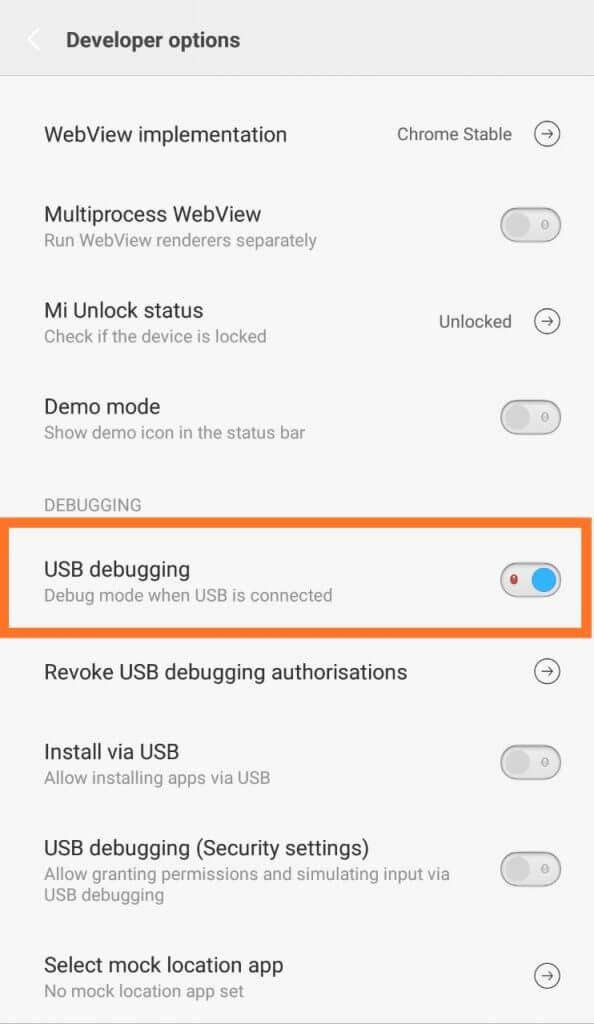
Eso es. Su error de análisis está resuelto.
Forma 10: Restablecer de fábrica su teléfono
Después de probar los métodos anteriores, si aún se encuentra con el mismo problema, debe restablecer la configuración de fábrica en su dispositivo.
Esta es la última opción para deshacerse del error de análisis, pero recuerde, antes de realizar este proceso, haga una copia de seguridad de todos sus elementos esenciales desde el teléfono.
Ahora, siga los pasos a continuación para hacer un restablecimiento de fábrica:
- primero a Configuración
- Después de eso, seleccione ” Copia de seguridad y reinicio “
- Luego seleccione ” Restablecimiento de datos de fábrica “
- Toque ” Restablecer dispositivo ” para confirmar la opción de restablecimiento de fábrica
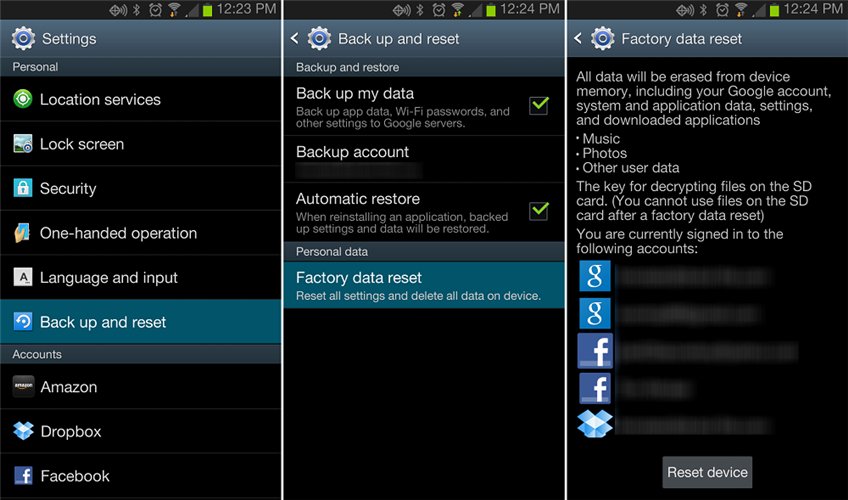
Eso es todo. Hacerlo seguramente lo ayudará a deshacerse del error de análisis en Android.
Forma 11: la mejor manera de corregir el error “hay un problema al analizar el paquete” en Android
Una forma útil que definitivamente lo ayudará a corregir el error es usar el software de reparación Android. Esta es una herramienta profesional que se utiliza para corregir todos y cada uno de los errores de Android sin problemas. Cualesquiera que sean los problemas, se pueden solucionar con un solo clic.
Con la ayuda de esta herramienta, simplemente puede solucionar ” hay un problema al analizar el paquete ” en el teléfono Android. No solo es este error, sino que muchos otros errores también se corrigen, como que la configuración de Android se detuvo, las aplicaciones siguen fallando en Android, el códec de audio y video no es compatible, la aplicación Tinder no funciona y otros.
Solo tienes que descargar el software de reparación Android y listo. Todos sus errores y problemas están resueltos.
Conclusión
Aquí le proporciono los métodos que lo ayudarán a solucionar hay un problema al analizar el error del paquete en Android.
Pruebe todos los métodos y para obtener una solución avanzada, vaya a la herramienta de reparación Android. Es fácil de usar y repara todo tipo de errores con un solo clic.
Sophia Louis is a professional blogger and SEO expert. Loves to write blogs & articles related to Android & iOS Phones. She is the founder of es.android-ios-data-recovery.com and always looks forward to solve issues related to Android & iOS devices